【Diablo Immortal】ゲーム内チャットツールの使用方法について解説【ディアブロイモータル】
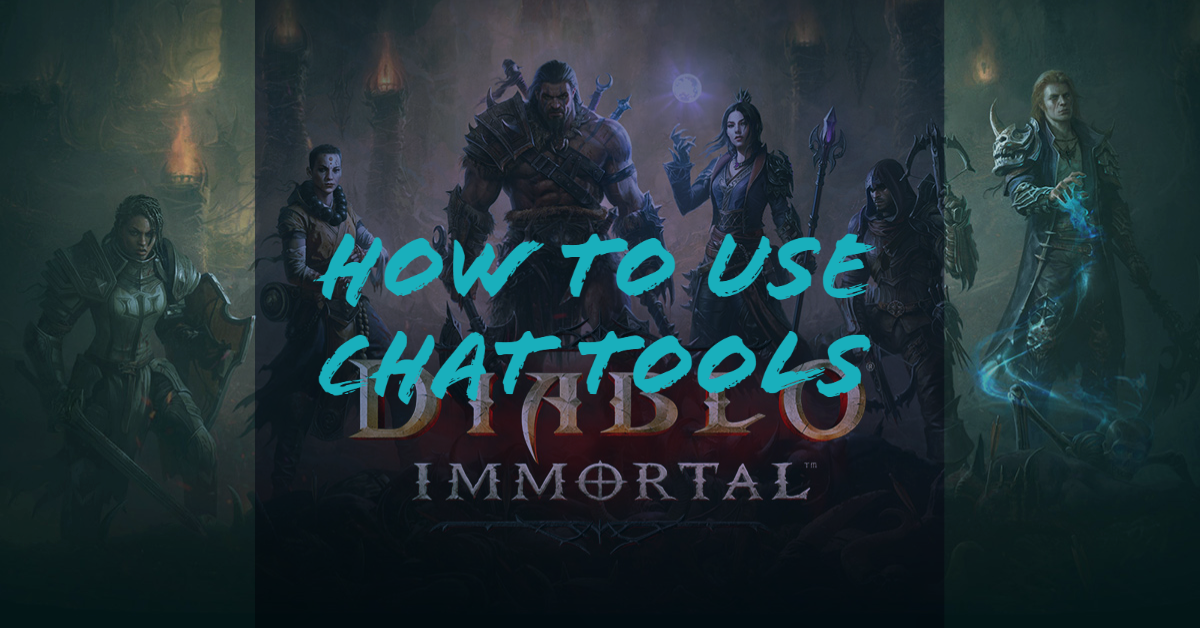
Blizzard Entertainmentが配信中のハクスラMMO『Diablo Immortal(ディアブロイモータル)』。本作にはコミュニケーションツールとしてテキストチャットとボイスチャットの2つが実装されています。チャットでは個人やフレンドとの連絡をはじめ、ワールド全体やエリア内の不特定多数に対してコミュニケーションを取ることも可能。また、一方でチャット内に迷惑なプレイヤーがいた場合には特定のチャンネルにフィルターをかけて非表示にするこもできます。
パーティを組んだ際にはメンバー間でボイスチャットも使用でき、その内容をテキストに表示するなど非常に高機能な点も魅力です。ということで、今回のエントリーでは『Diablo Immortal(ディアブロイモータル)』のゲーム内チャットツールについて解説。各チャットツールの機能と具体的な使用方法を紹介していきます。
【Diablo Immortal】ゲーム内チャットツールの使用方法について解説【ディアブロイモータル】
テキストチャット
文字入力

ゲームプレイ中にEnterキーを押すことでテキストチャットを入力できる窓が開きます。テキスト入力完了後は再びEnterキーを押せばOK。そのほか、右下のスマイルマークをチェックすると絵文字の入力も可能です。
チャンネルの変更

発信するチャンネルを変更したい場合は、左下のエリア表記をクリックすると変更可能です。ソロ状態では「ワールド」・「ゾーン」・「冒険者」を選択でき、またパーティを組んでいる場合は「パーティ」が追加されます。
最終的にプルダウンで表記された一覧から希望するチャンネルを選択すれば変更完了になります。
サイズの変更

設定>チャット>テキストサイズの順で選択することで、入力したチャットのサイズを変更できます。ただし、この場所で表示されているテキストサイズはゲームプレイ画面の左下に表示されるプレビュー画面の大きさではなく、チャット専用画面の大きさなので変更する際は注意してください。
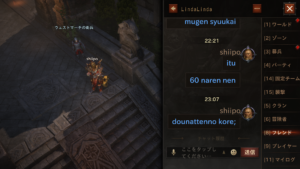
フィルターの設定

ゲーム画面右下のチャットプレビュー画面から特定のチャンネルの表示を消したい場合は、設定画面からフィルターをかけることで非表示にできます。
上で紹介したサイズ変更と同様に、設定>チャット>チャットプレビュー中のチャンネルの順に選択すればOK。表示したいチャンネルのみチェックを入れて設定を閉じれば変更完了です。
音声入力した内容を文字でおこす
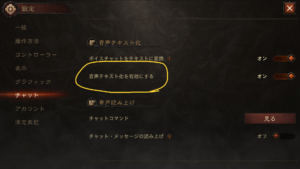
『Diablo Immortal(ディアブロイモータル)』では、音声でテキストチャットに入力する機能も備わっています。この機能を使用したい場合には、まず設定>チャット>音声テキスト化を有効にするを選択して設定をオンに変更します。


続いて、Enterキーを押してチャットの窓を表示し左下のマイクをクリックします。するとキーボード入力から音声入力に切り替わるので、Tキーを押しながら音声を入れてください。Tキーを離すと入力した音声が時間差でテキストチャット欄に表示されます。
ボイスチャット
ボイスチャットの参加方法

パーティメンバーに限りボイスチャットでコミュニケーションを取ることができます。ボイスチャットを使用する際にはチャット入力用の窓を開き、「チャンネル変更」の項目で紹介した方法でチャンネルをパーティに設定します。


続いて左下のマイクアイコンをクリックします。するとヘッドホンとマイクのアイコンが出現するので、こちらも先程と同様にクリックしてください。

クリックすると両アイコンにチェックマークが入ります。これでボイスチャットへの参加は完了です。ただし、注意点として他のパーティメンバーも同様の手順を踏んでボイスチャットに参加する必要があります。
なお、『Diablo Immortal(ディアブロイモータル)』のボイスチャットにはプッシュトゥトーク機能はありません。マイクに入れた音声は全て流れるので、ミュートにしたい場合は先程クリックしたマイクアイコンを再び触り、音声が入らない状態に変更する必要があります。
VCの内容をテキストにも表示する
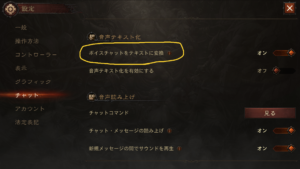
VCでは通話だけでなく、話した内容をテキストチャット欄に表示させる設定も可能です。VCの内容をテキストに表示させたい場合は、設定>チャット>ボイスチャットをテキストに変換をオンにすればOK。話した内容がチャット欄にテキストで表示されるようになります。


Tキーを押しながらマイクに向かって話すだけなので入力はとっても簡単。フレンドが聞き専であっても円滑にコミュニケーションが取れるので非常に便利です。


